
多くのモバイルユーザーAndroidオペレーティングシステムの下で動作するMX Playerソフトウェアプレーヤーは、インターフェイスと使用方法の単純さ、および高品質のサウンドとビデオパラメータによって特徴付けられるため、最高のプレーヤーの1つと見なされています。しかし最近、ビデオを再生しようとすると、AC3オーディオフォーマットがMX Playerでサポートされていないというエラーが表示されます。これは多くの人を困惑させます。しかしながら、この問題は1つの簡単な方法によって解決することができ、それについては後で論じる。しかし、最初に、少し背景があります。
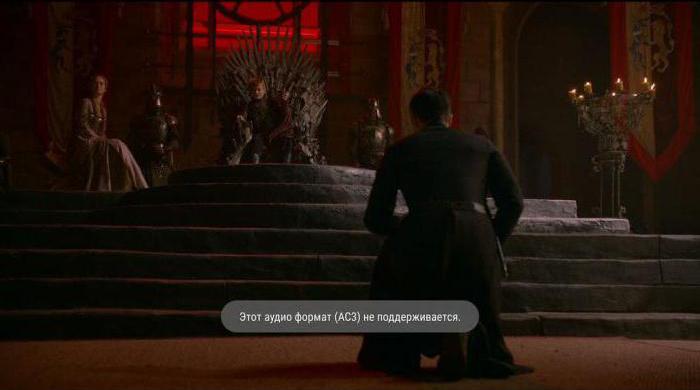
当初、プレーヤー自体は現在知られているオーディオおよびビデオフォーマットのほとんどを再生するための非常に便利で簡単な方法。ただし、バージョン1.7.33以降、完全には知られていない理由でMX Player AC3はサポートされていません。プレーヤーによって出されるメッセージでは、これは明示的に述べられています。ただし、カスタムコーデックを使用する必要性についてのアドバイスが追加されることがあります。
この状況は、ライセンスどうやら、プレーヤーの開発者自身がAC3、ドルビー、DTS、MLPコーデックのライセンスを取得するのに問題がありました。それは本当に、未知ではありますが、彼らが言うように、事実は事実のままです。多くのユーザーは、そのような優秀なプレーヤーがなぜこのフォーマットのオーディオのサポートを失ってVLCメディアプレーヤーのような他のプレーヤーにすぐに切り替えるのか理解していないという事実を嘆き始めます。しかし、実際に示されているように、それらのほとんどはすぐに古き良きMXに戻りますが、既に説明した問題があります。
ただし、MXPlayerという事実にもかかわらずAC3形式はサポートされていません。プレーヤーにはカスタムコーデックとデコーダーをインストールして使用する機能があるため、状況は5分以内に修正できます。ただし、最初に基本設定を確認する必要があります。

そのため、AC3MXプレーヤーはサポートされていません。何をすべきか?最初のステップは、プレーヤー自体を開き、設定メニュー(右上隅のオプションボタン)に入ることです。
表示されるメニューで、[デコーダー]行を選択し、リストを一番下までスクロールして、カスタムコーデックを示す項目を確認します。
これは通常ARMv7NEONです(ただし別の変種)。異なるバージョンのMXPlayerの場合、コーデック自体のいくつかの変更が利用可能です。通常、これらはNEON、Tegra 2、Tegra 3、およびx86です。プレーヤーバージョン1.8.6以降では、同様のコーデックの変更はすべて「+」記号でマークされていることに注意してください。ただし、プレーヤーで必要なコーデックを定義すると、ロード中に間違いを犯すことは非常に困難になります。
MX PlayerはAC3をサポートしていないため、コーデックをダウンロードする必要があることは明らかです。最善の策は、外国のXDA開発者フォーラムに相談することです。

そこで、デコーダーの変更を見つける必要があります。ダウンロードするには、[直接ダウンロード]リンクのボタンを使用します(コーデックをモバイルデバイスに直接ダウンロードする必要がある場合)。ファイルはZIPアーカイブとして提供されますが、解凍する必要はありません。また、コンピュータにダウンロードして、モバイルデバイスの都合のよい場所にコピーすることもできます。
ここで、プレーヤーはロードされたコーデックを「見る」必要があります。 MX PlayerはAC3をサポートしていませんが、プレーヤー自体はAC3を認識できます。
プレーヤーを起動します。ほとんどの場合、アプリケーションは数秒後に新しいコーデックが見つかったことを通知します。その後、メッセージ内の「OK」ボタンをクリックして使用許可を設定する必要があります。次に、プレーヤーを再起動するように求められます。私たちは同意し、プログラムを再起動した後(変更を有効にするため)、元々提供されていた通常のサウンドでお気に入りのビデオを開くことができます。

しかし、状況が発生する可能性があります新しいコーデックの自動検出は機能せず(理由については今話していませんが、これも発生します)、プレーヤーはAC3MXプレーヤーがサポートされていないという通知を再び表示します。
動揺しないでください。ダウンロードしたファイルを手動で保存する場所をプログラムに指示できます。ダウンロードがコンピューターに行われ、ファイルが電話またはタブレットにコピーされた場合にのみ、フォルダーの正確な場所を知っている必要があります。直接ダウンロードの場合、ダウンロードフォルダーのパスがユーザーによって変更されていない限り、ダウンロードされたアーカイブは内部ストレージのDownloadsディレクトリにある可能性があります。ダウンロード用にオペレーティングシステムで指定されたディレクトリは、最初はデフォルトで設定されているため、ファイルを見つけるのに問題はありません。最後の手段として、デバイスをコンピューターに接続し、任意のファイルマネージャーでアーカイブ名を検索するだけです。その後、指定したアーカイブディレクトリを覚えておく必要があります。

これですべてが簡単になりました。設定に移動し、カスタムコーデックのセクションを選択してタップし、アーカイブが配置されているディレクトリに移動して、このファイルを選択するだけです。
少し下にあることに注意してくださいボタンをクリックして、デフォルトのコーデックを使用します。新しい特定のコーデックを使用せずに元の設定を復元するだけで済みます。ほとんどの場合、音が再び消えるので、原則として、それを使用することは完全に非現実的です。あなた自身は誰もそれを必要としないことを理解しています。
実際、これは終わったかもしれません、1つの「しかし」ではない場合。ダウンロードについてです。信頼できないリソースや疑わしいリソースからコーデックをダウンロードする価値はありません。特にXDA開発者フォーラムを参照することをお勧めします(そこには絶対に危険はありません)。残りの部分については、すでにご覧のとおり、コーデックのインストールに問題はありません。ほとんどの場合、プログラムはそれを自動的に検出します。ただし、そのような認識が行われない場合でも、ファイルへのパスを手動で指定することもこれまでになく簡単になります。

ちなみに、AC3をインストールした後のように練習ショーでは、DTSの使用に関連するすべての問題が消えます。したがって、1つのアーカイブファイルのみを使用して、ユーザーは、彼らが言うように、1つの石で2羽の鳥を殺します。
